Laiteohjelmisto ja Xiaomi Mi Wi-Fi -reititin asettaminen
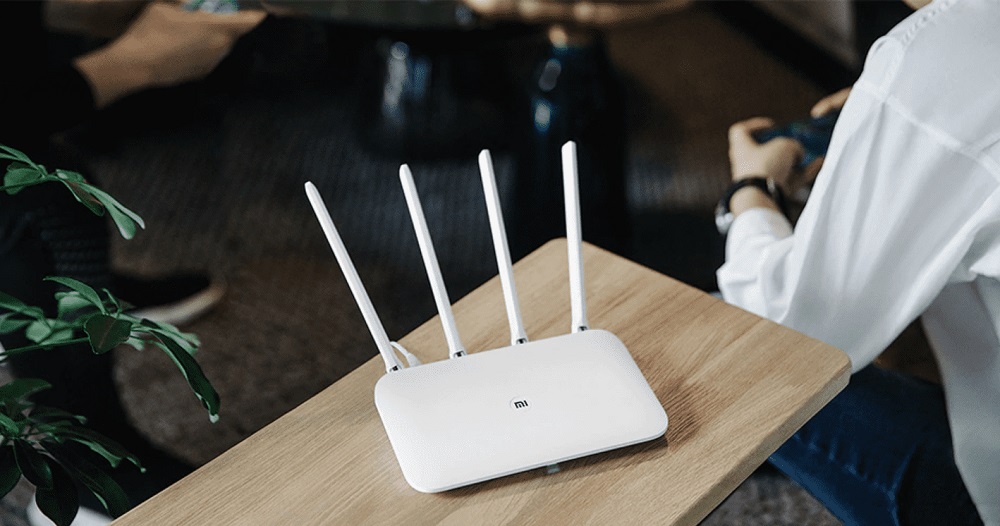
- 3813
- 1060
- Kenneth Powlowski
Xiaomin valmistajan suosio johtuu mallien työn korkeasta vakaudesta, hyvä läpimenoa. Lisäksi käyttäjä pystyy määrittämään Internetin kotona jopa minimaalisilla taitoilla työskentelemällä verkkolaitteiden kanssa ilman asiantuntijaa. Laitteiden perustamisessa voi syntyä joitain vaikeuksia, jos firmware xiaomi mi wi-fi-reititin on kiinalainen, mutta yksityiskohtaiset ohjeet tehtävän suorittamiseksi ei ole vaikeaa.
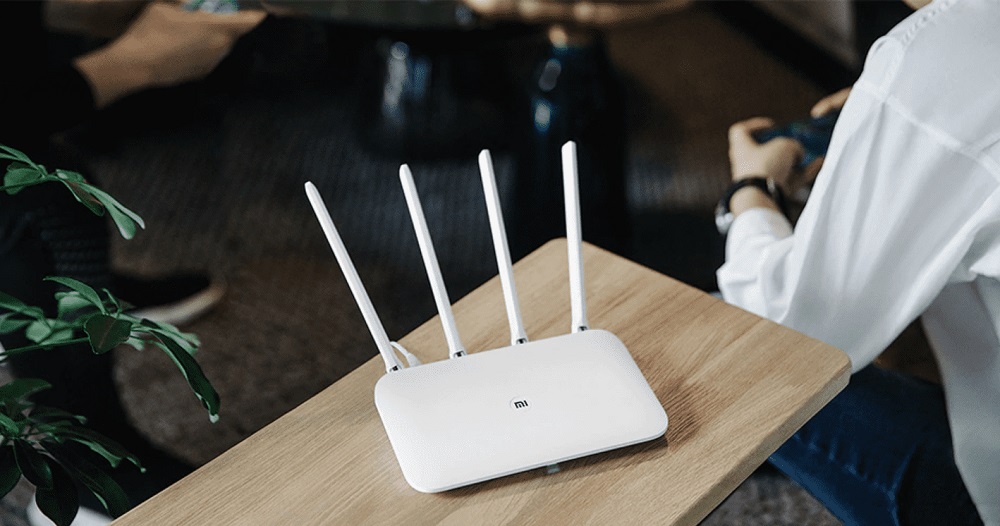
Reitittimen kuvaus ja ominaisuudet
Uuden sukupolven Xiaomi Mi-Fi -reitittimen reitittimet ovat erittäin tehokkaita, Internet-nopeus ja Minet-painikkeen läsnäolo, joka tarjoaa laitteiden nopean yhteyden langattomaan verkkoon ilman salasanaa (muiden tuotemerkkien reitittimissä toteutettu WPS-tekniikan analogi, , esimerkiksi Asus, Huawei, Upvel Ur).
Xiaomi-laitteet eivät ole täynnä Xiaomi-laitteen indikaattoreita, pääosa sijaitsee kotelon takana olevissa satamissa ja etupaneelissa, jossa muiden tuotemerkkien laitteissa suoritetaan lukuisia lamppuja, vain 1-2 ovat yleensä Vastuu järjestelmän tilan näyttämisestä ja yhteyden muodostamisesta Internetiin. Väri -indikaatio oli myös.

Neljännen sukupolven reitittimissä ei ole USB -porttia, kun taas ominaisuuksia parannetaan huomattavasti verrattuna aikaisempiin malleihin. Kahden kaistan Xiaomi mi -reititin 4 on varustettu kahdella ytimellä, joiden taajuus on 880 MHz, RAM DDR3, 128 Mt ja vakiona SLC NAND Flash 128 Mt, samoin kuin WAN- ja 2xLAN -portit jopa 1 gbit/s (3 sukupolvea Reitittimet - jopa 100 Mbit / s).
Koska valmistajan laitteiden asettamisen Web -käyttöliittymä ei ole paljon erilainen tällä ohjeella, voit määrittää sekä Xiaomi Mi Reititin 3 että Xiaomi Mi Router 4- ja Pro Router ja Pro.
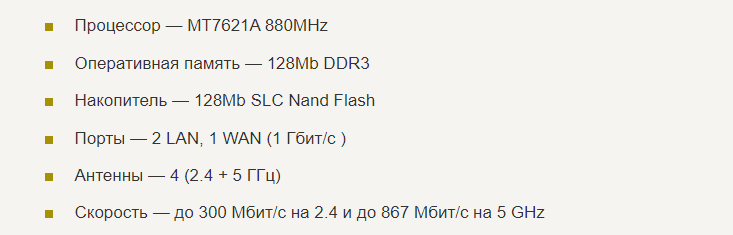
Internet -asetus reitittimellä
Jos olet aiemmin käsitellyt esimerkiksi samanlaisten reitittimien asettamista, tiedät kuinka asentaa upvel -tuotemerkin reititin, niin ongelmia ei ole, huolimatta eräistä laitteiden ominaisuuksien ja verkkoliittymän eristä, Will Will ei syntyä.
Laitteiden kytkentä
Aluksi verkkolaite on kytkettävä virtalähteeseen (kytkemme virtalähteen päälle pistorasiaan, odotamme laitteen lataamista) ja Internetiin, jolle yhdistämme palveluntarjoajan kaapelin WAN -porttiin ( merkitty sinisellä). Jos modeemia käytetään yhteyden muodostamiseen verkkoon, modeemikaapeli asetetaan WAN -porttiin.
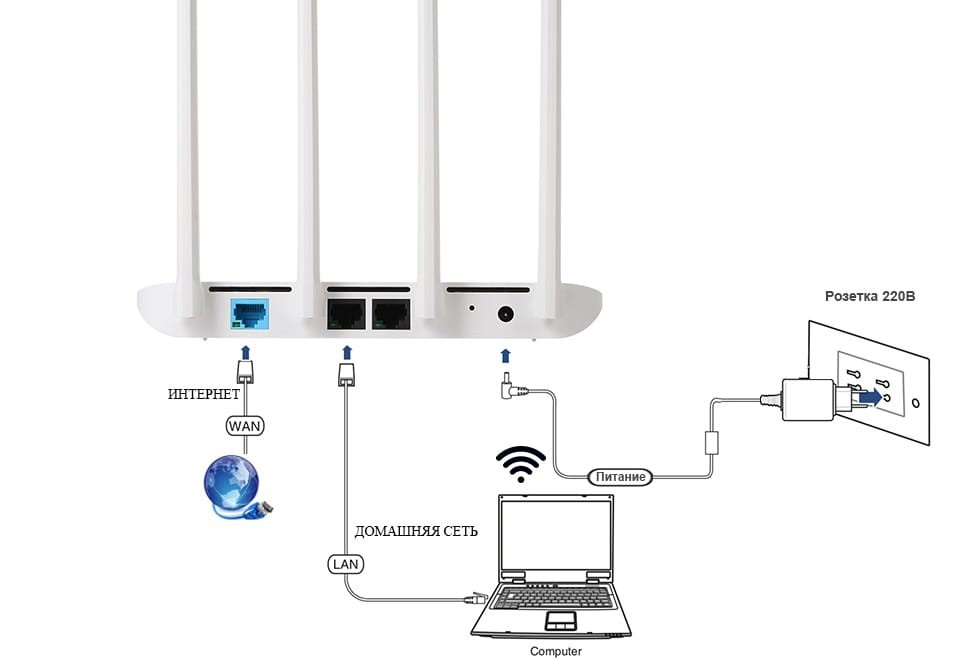
Voit muodostaa yhteyden tietokoneeseen konfiguraatiota Wi-Fi: n kautta tai kaapelilla, jos se on varastossa. Xiaomi Mi Wi-Fi -reitittimen asettama korjauskorja ei tule, mikä ei ole kovin miellyttävää, koska muiden valmistajien budjettimallit, sama upvel UR, on varustettu verkkokaapelilla yhdistämistä tietokoneen kanssa LAN-portin läpi. Joten kaapelin puuttuessa liitämme laitteen Wi-Fi: n kautta ja voimme määrittää paitsi tietokoneen, myös tabletin tai älypuhelimen avulla. Kun olemme yhdistäneet Internetin ja ateriat reitittimeen, kytkemme sen päälle.
Alkuperäiset asetukset ja reitittimen valtuutus
Reititin jakaa avoimen Wi-Fi-verkon nimellä Xiaomi, johon yhdistämme vakiona.
Älypuhelimen määrittämiseksi sinun on ladattava MI Wi-Fi-mobiilisovellus, kirjoitettava olemassa oleva tili tai luotava se, käynnistettävä sitten asennuspäällikkö ja noudataksesi näytön ohjeita.
Asetuksen tekeminen verkkopaneelilla:
- Napsauta tehtäväpalkin ”verkko” -kuvaketta ja valitse oikea yhteys luettelossa saatavana olevasta (nimellä Xiaomi);
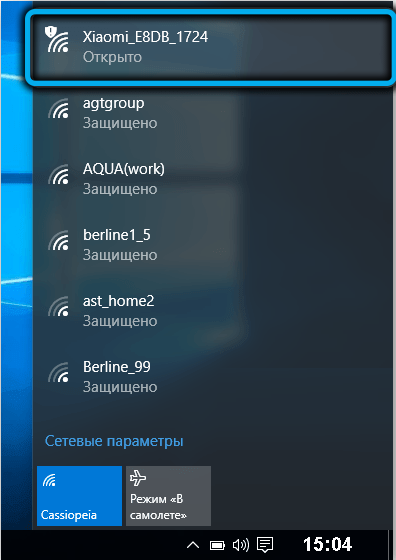
- Sen jälkeen alkuperäinen asetusikkuna tulee näkyviin (voit kulkea selaimen läpi vuonna 192.168.31.1);
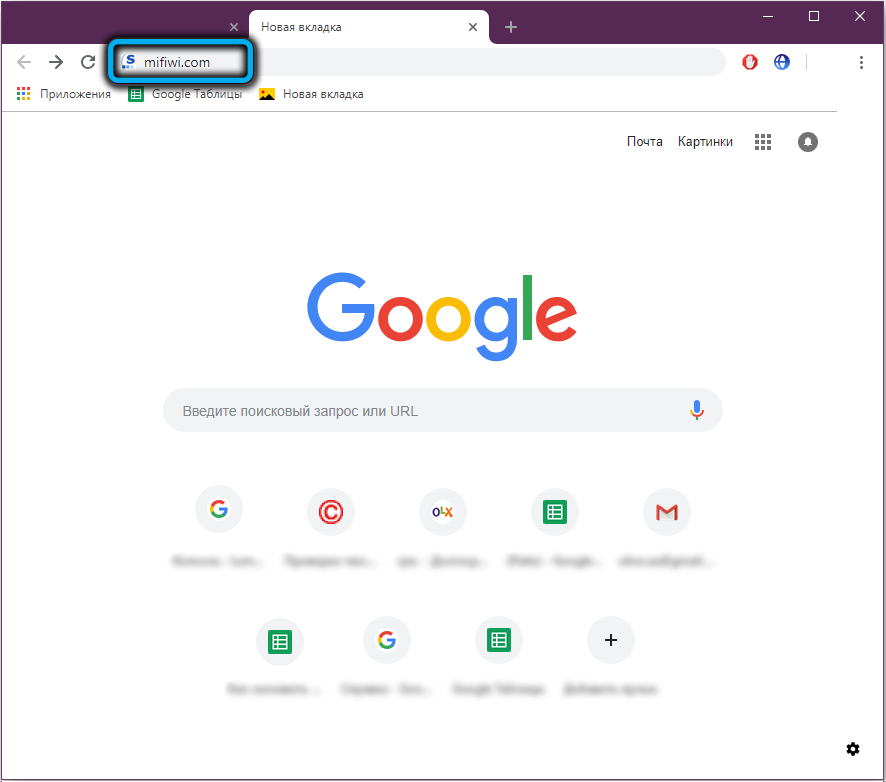
- Aseta tervehdysikkunaan valintamerkki (piste ilmoittaa suostumuksen sääntöjen ja olosuhteiden kanssa) ja napsauta painiketta vahvistaaksesi aikomuksen jatkaa;
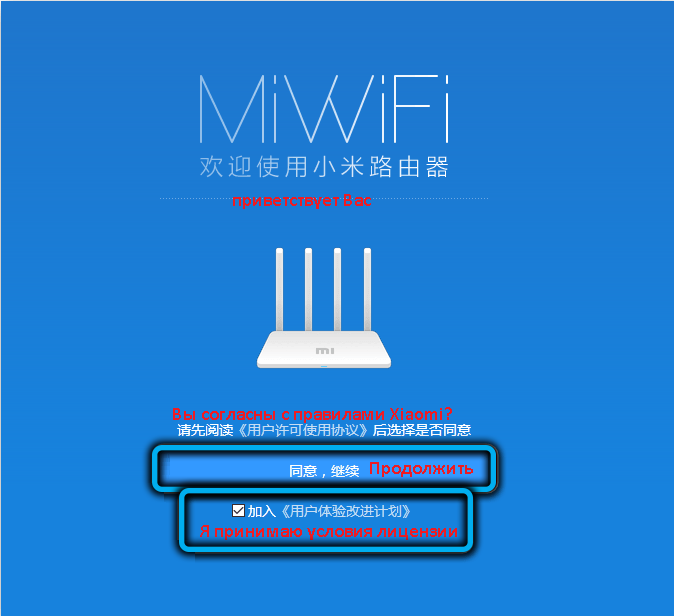
- Seuraavassa ikkunassa sinun on asetettava nimi Wi-Fi-verkollesi ja salasanallesi (vähintään 8 merkkiä);
- Kohdassa välittömästi salasanalla voit laittaa valintamerkin, tämän vaihtoehdon avulla voit lisätä signaalitehoa, jos reitittimestä on häiriöitä verkkoon kytkettyihin laitteisiin;
- Alla painamme painiketta, joka merkitsee syötettyjen asetusten säilyttämistä. Niitä sovelletaan 2,4 GHz: n ja 5 GHz: n verkkoihin;

- Seuraava ikkuna sisältää reitittimen rajapinnan sisäänkäynnin parametrien säätämisen. Täällä, haluttaessa, voit muuttaa aiemmin annettua valtuutustietoja. Jos salasanan syöttämistä koskevan kentän alla asetetaan merkin seuraavaan pisteeseen, sinulla on yksi salasana Wi-Fi-verkon kanssa;
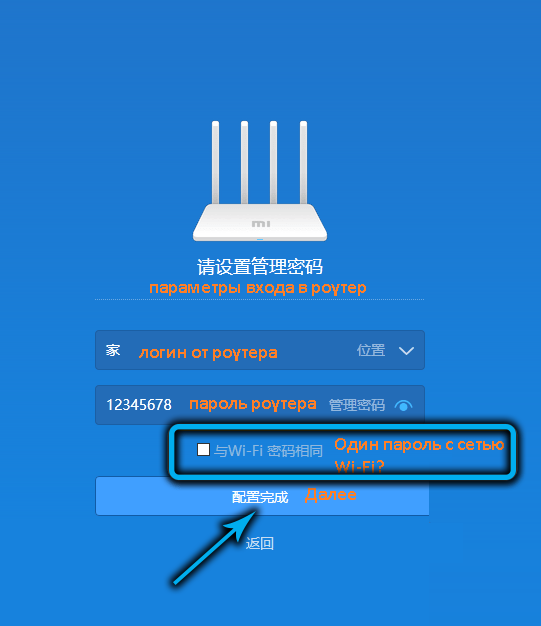
- Käytämme asetuksia painamalla alla olevaa painiketta, verkkolaite tallentaa määritetyt asetukset ja käynnistetään uudelleen;
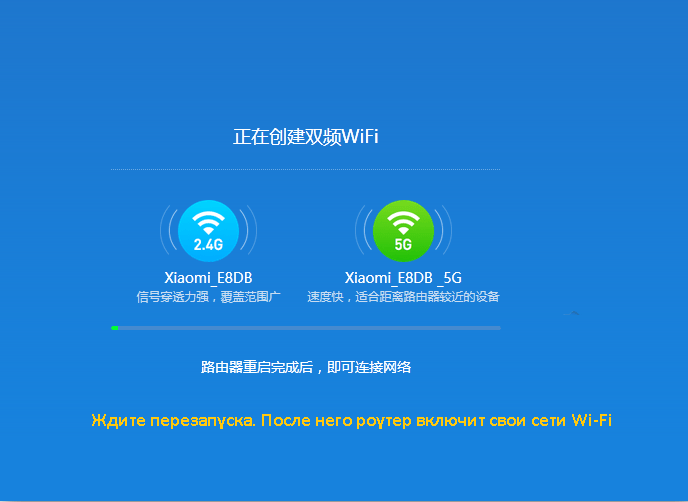
- Rekisteröimme verkkoon käyttämällä aiemmin tallennettua tietoa.
Rajapinnan käännös venäjäksi
Kiinalaisen laiteohjelmiston tapauksessa voit yksinkertaistaa jatkokokoonpanon tehtävää kääntämällä käyttöliittymä venäjäksi. Selaimille, kuten Chrome, Yandex.Selain on erityinen Rumiwifi.
Työskennellä venäläisen käyttöliittymän kanssa:
- Avoin kromi -tarkkailija. Menemme viralliseen verkkokauppaan, josta asennamme Rumiwifin laajennuksen;
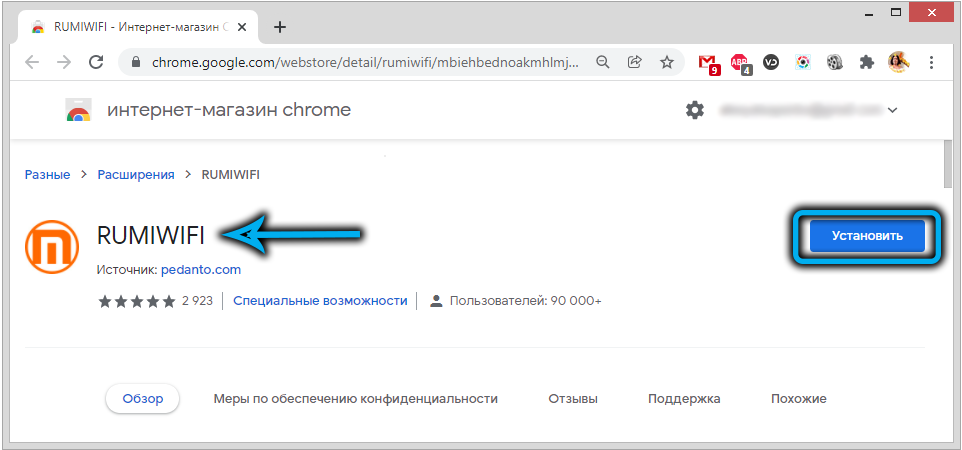
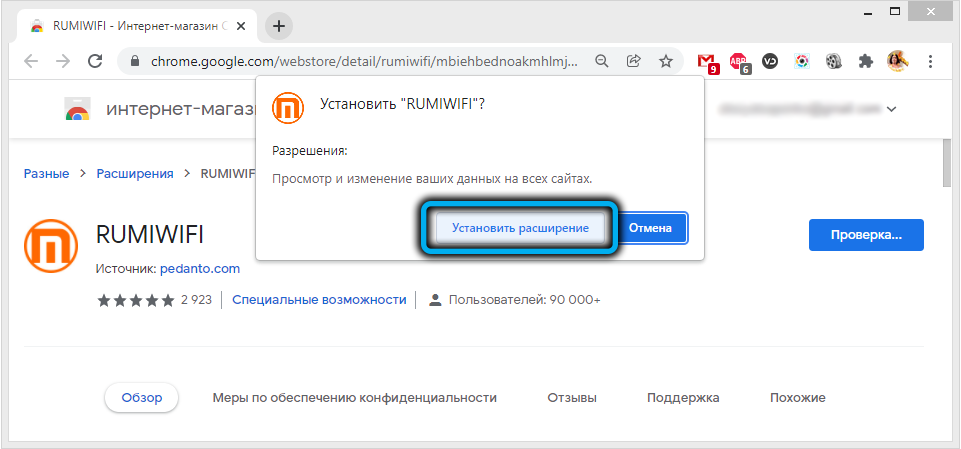
- Oikeassa yläkulmassa laajennuskuvake ilmestyy tarkkailijan työkaluriviin, jota tulisi painaa aktivointia varten, minkä jälkeen käyttöliittymä käännetään automaattisesti venäjäksi.
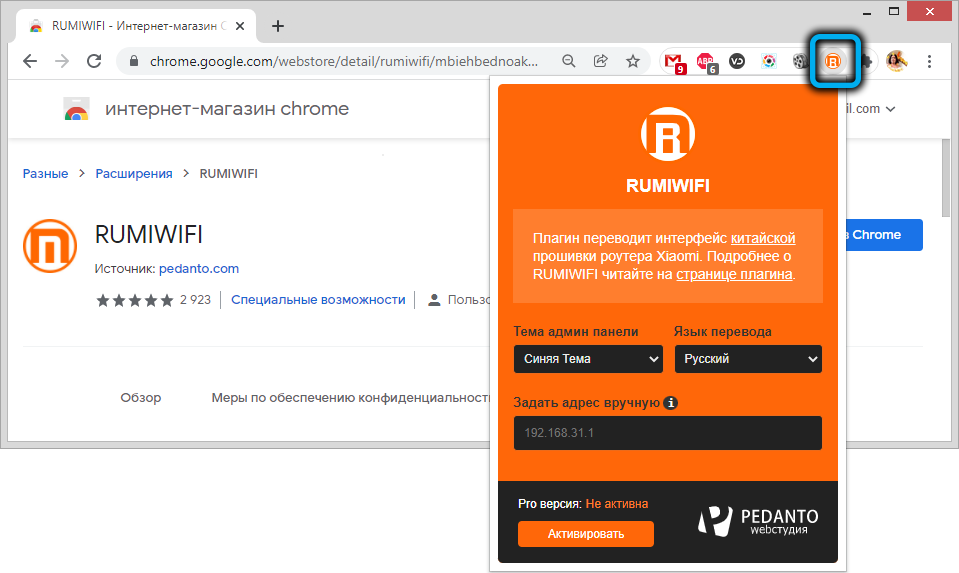
Jos haluat vaihtaa käyttöliittymän englanniksi, sinun on painettava ikkunan yläosassa olevaa kolmatta painiketta, sitten viimeinen, minkä jälkeen valitse kieli pudotusvalikossa.
PPPOE -yhteys
Monet palveluntarjoajat, kuten Rostelecom, käyttävät PPPOE -tyyppiä (pisteestä pisteeseen).Ru, MTS jne. Tunnelointiprotokollan luomiseksi Xiaomi Mi-Fi -reitittimen reitittimille sinun on tehtävä seuraavat:
- Laitealueella siirrymme "asetus" -valikkoon - "verkkoasetus";
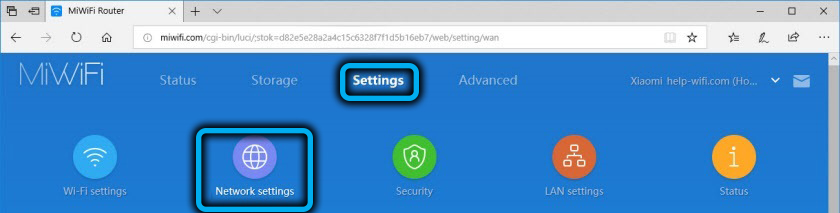
- Valitse "Verkko -asetus" -lohkosta "PPPOE" pudotusluettelosta;
- Täällä asianmukaisilla riveillä annamme nimen ja salasanan (kentät "käyttäjänimi" ja "salasana"). Opimme nämä tiedot palveluntarjoajalta tai tarkastelemme sopimusta;
- Tallenna asetukset painamalla "Tallenna" -painiketta.
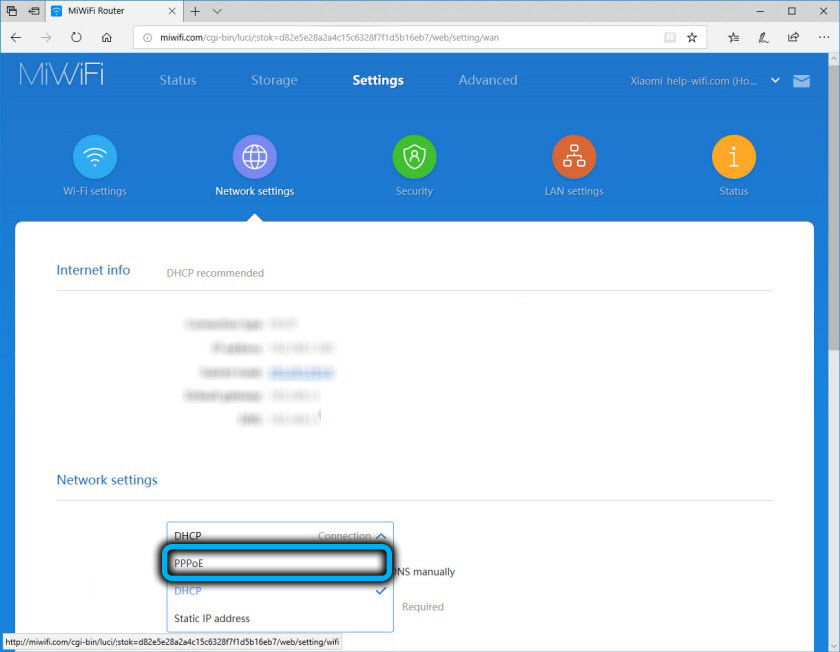
PPTP- ja L2TP -yhteys
Tyyppisiä yhteyksiä, kuten PPTP ja L2TP, käytetään harvemmin tarjoajia. Ne ovat samanlaisia asettamisessa ja vaativat nimen nimestä ja salasanasta (nämä tiedot toimittavat palveluntarjoaja, ota sopimuksesta tai opimme teknisessä tuessa) sekä palvelinosoite, jolla yhteys varmistetaan, ja staattinen IP -osoite.
Määrität PPTP -yhteyden Xiaomi -reitittimessä, teemme seuraavat:
- Verkkolaitteiden käyttöliittymän valikossa siirrymme Edistyneeseen osioon ja siirrymme "VPN" -osaan, tässä painamme "Lisää palvelu" -painiketta;
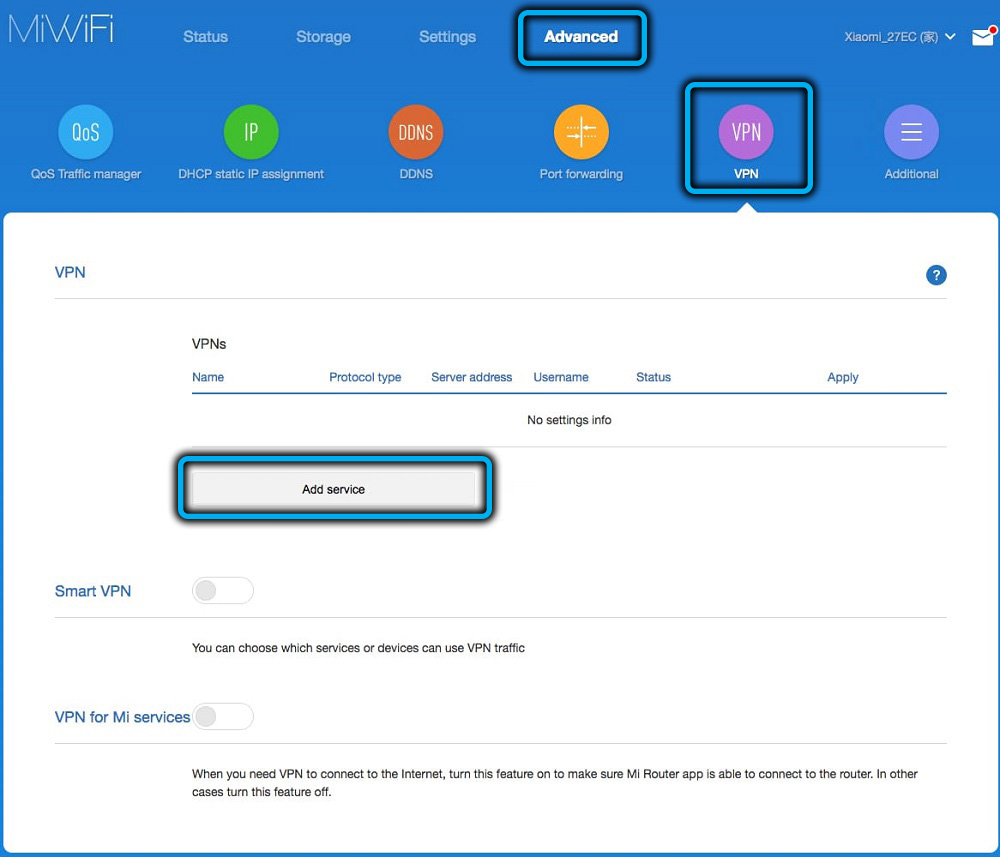
- Valitse pudotusvalikosta yhteysprotokollan haluttu versio - "PPTP";
- Täytämme rivin "nimi" keksimällä nimellä (käytä latinaa);
- Rivillä "palvelin" määräämme IP -palvelimen;
- Täytämme palveluntarjoajalta saadut kentät "käyttäjänimi" ja "salasana";
- Tallenna asetukset painamalla "Tallenna" -painiketta.
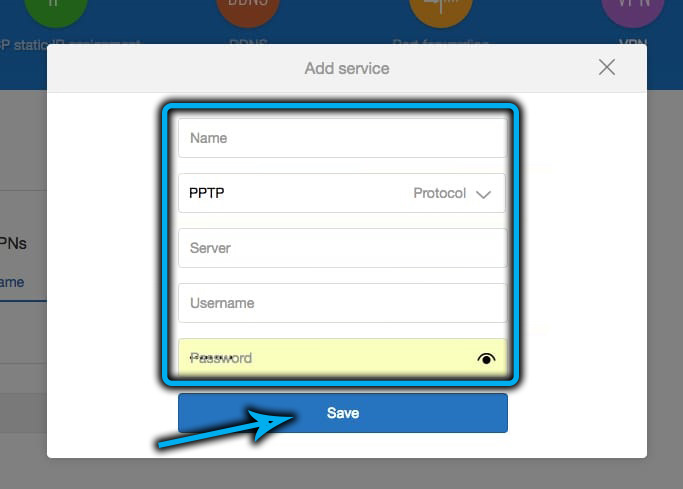
L2TP -asetus on samalla tavalla:
- Seuraamme "Advanced" - "VPN" -polkua, napsauta "Lisää palvelu";
- Valitse L2TP -protokolla luettelosta;
- Määritämme nimen latinalaisten symbolien avulla;
- ilmoita IP -palvelin;
- Määrämme käyttäjänimen ja palveluntarjoajalta vastaanottaman salasanan ja tallennamme syötetyt tiedot.

Kuinka perustaa Wi-Fi-jakelureititin
Xiaomi Mi Wi-Fi -reitittimen asettaminen ei ole paljon erilainen kuin upvel ur -reitittimen tai muun reitittimen asetus. Wi-Fi-jakeluun tarvittavat parametrit sijaitsevat Wi-Fi-asetusosassa, molemmille alueille ne ovat samanlaisia. Täällä voit määrittää seuraavat vaihtoehdot:
- Kytkinkytkinverkko on käytössä tai poistettu käytöstä;
- Verkon nimi (rivi "nimi") - jätä tai vaihda oman harkintansa mukaan. Yhteyden nimi näkyy kaikille toiminnan alueella sijaitseville laitteille;
- Salasana ("salasana") - tulisi olla vähintään 8 merkkiä;
- Salaussuojausvaihtoehto - Tässä on parempi jättää "vahva" (WPA2 -henkilö), vanhat suojausmenetelmät eivät ole erilaisia, joten on parempi olla käyttämättä niitä;
- Tee näkymätön tukiasema (aseta valintamerkki lähellä "Hidenetwork" -kohtaa), jonka jälkeen verkkoa ei näytetä, ja yhteys on saatavana nimellä ja salasanalla;
- Rivin "langaton kanava" tulisi jättää "automaattinen" -tila, jossa laite valitsee vähemmän ladatun kanavan;
- Tehon säätö ("signaalin voimakkuus") antaa sinun valita oikean arvon riippuen signaalin ja etäpolun esteiden läsnäolosta riippuen.
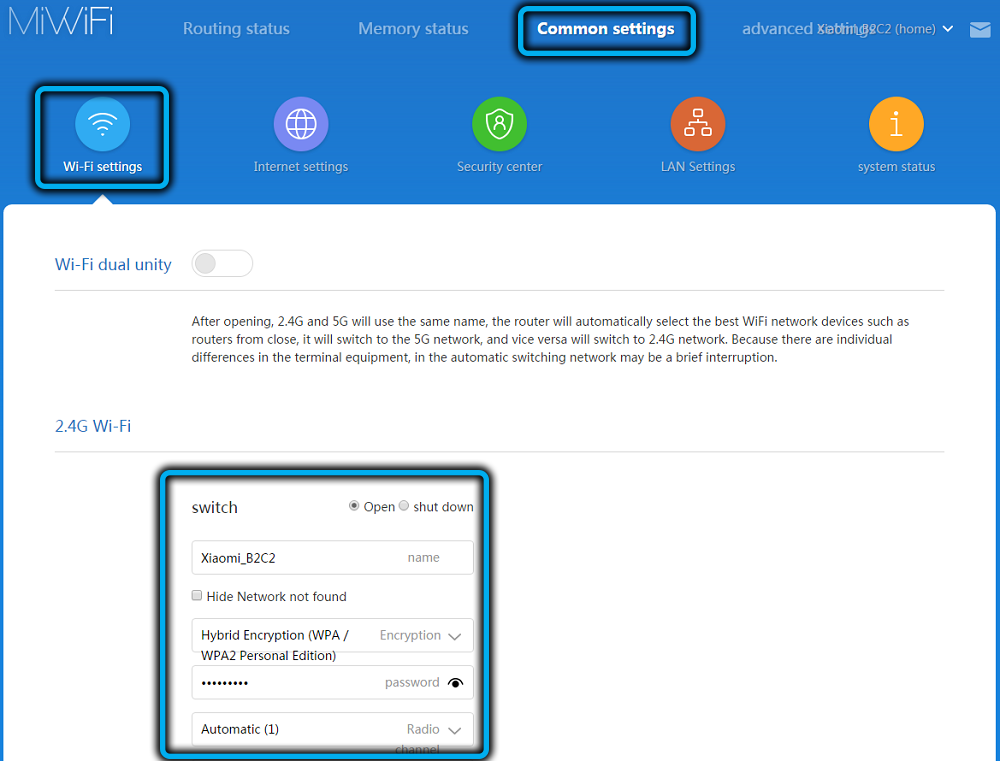
Kun olet yhteydessä laitteen Wi-Fi-verkkoon, on tarpeen syöttää kirjautuminen ja salasana, säilyttämällä valtuutustiedot, minkä jälkeen yhteys suoritetaan automaattisesti seuraavina aikoina.
Digitaalinen interaktiivinen televisio
Mitä tulee Xiaomi MI -reitittimen IPTV -asetukseen, tässä vaihtoehdon kyky käyttää laitteen laiteohjelmistoa. Joten kolmannessa sukupolven reitittimissä tehdasohjelmistossa ei ole kokoonpanoa (monilähetyksiä ei tueta), joten voit muuttaa sen mukautetulle padavaniksi ja aktivoida sitten interaktiivinen TV -toiminto.
Internet -television asettaminen Xiaomissa (Padavanin kanssa) voi olla seuraava:
- Menemme asetuksiin (selaimessa syötämme osoitteen 168.31.1 tai miwifi.Com), kun olet ohittanut valtuutuksen, napsauta "Seuraava";
- Lehti "WAN" -osassa ja löydä "satamien eristys";
- Täällä rivillä "IPTV STB -portti" (Wan-Most) valitse portti, johon esimerkiksi etuliite, LAN4 kytketään ja napsauta "Käytä";
- Siirry kokoonpanoon "LAN" -osioon valitsemalla IPTV -välilehti;
- Aktivoimme vaihtoehdot "Ota monilähetys reititys" ja "Ota IGMP -snooping", joka yhdistää digitaalisen television.
Joten liikennettä ei käytetä muihin kytkettyihin laitteisiin eikä lataa linjaa, sinun on asetettava tietyt rajoitukset:
- Menemme "välityspalvelimiin IPTV";
- Rivissä "Upd Multicast" määräämme portin 000 ja napsauta "Käytä".
Kun yllä olevat vaiheet tehdään, yhdistämme vastaanottimen. Haluttaessa voit myös ladata soittolistan kanavilla ja katsella televisiota tietokoneella tai muilla laitteilla.
Asetukset Revier -tilassa
Xiaomi -reititin voidaan konfiguroida toimimaan petranstail -tilassa. Tässä tapauksessa Internet -jakelu voidaan suorittaa kaapelilla -tässä tapauksessa verkkolaite toimii myös sovittimena, jonka kautta on mahdollista kytkeä laitteita ilman rakennettua Wi -Fi -moduulia langattomaan yhteyteen.
Mieti, kuinka voit määrittää Xiaomi Mi -reitittimen edustajana virallisen laiteohjelmiston tapauksessa englanniksi tai kiinaksi.
HUOMIO. Kytke kaapeli ennen siirtymistä viritystä Wanin satamasta. Internetissä (merkitty sinisellä värillä reitittimellä) ei pitäisi olla yhteyksiä.Kun laite kytketään ensin
Reitittimen määrittämiseksi releeksi suoritamme seuraavat vaiheet:
- Jos laite oli aiemmin viritetty, sinun on ensin nollattava asetukset nollauspainikkeella (enemmän kuin alla);
- Web-selaimessa siirrymme reitittimen käyttöliittymään (osoite 168.31.1 tai miwifi.com);
- Kun sivu näkyy ehdotuksen sovelluksen asentamiseksi, ohitamme tämän;
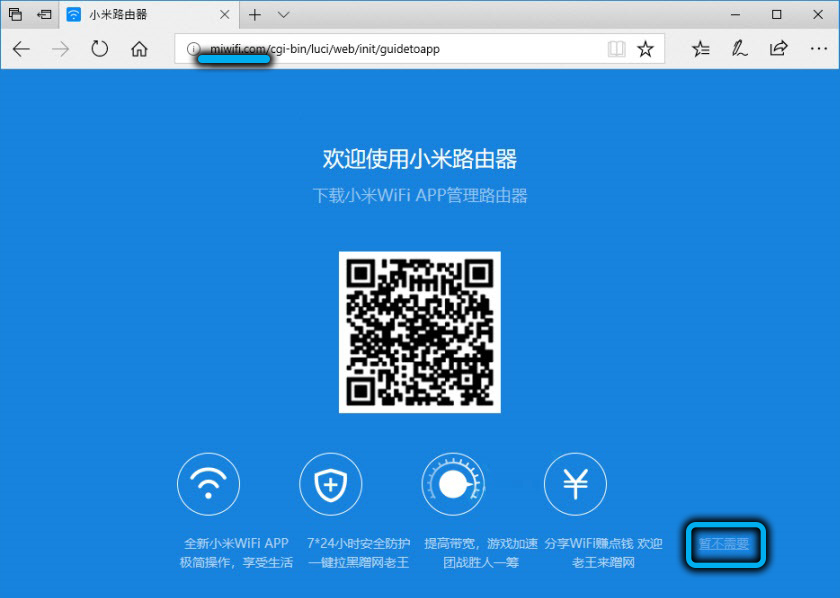
- Napsauta seuraavalla sivulla alla olevaa painiketta siirtyäksesi asetuksiin;
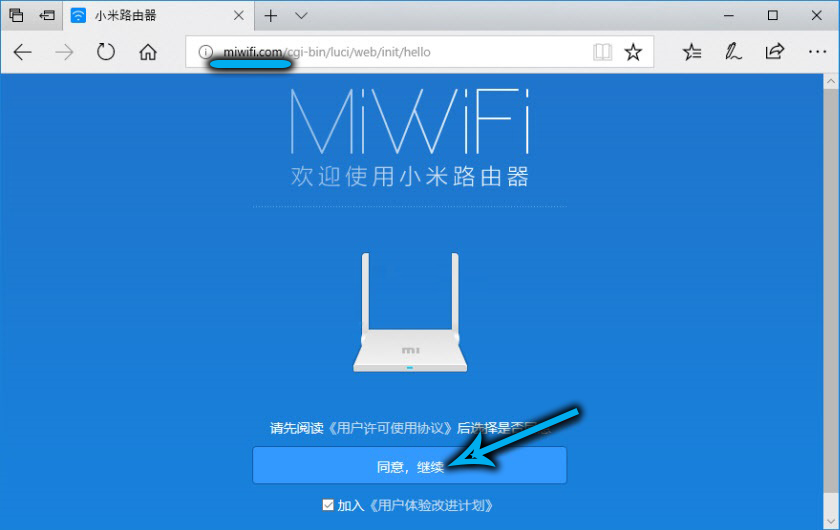
- Valitse työ reletilassa painamalla piirin alla olevaa painiketta kahdella laitteella;
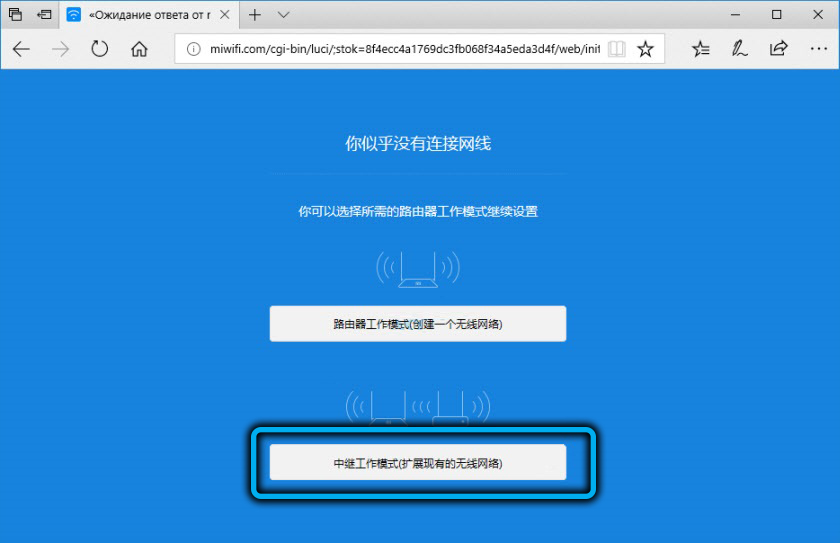
- Seuraavaksi valitsemme Wi-Fi-verkon, joka vaatii vahvistuksen, määrää salasana siitä vastaavassa kentässä, vahvista syötetyt tiedot painamalla alla olevaa painiketta;
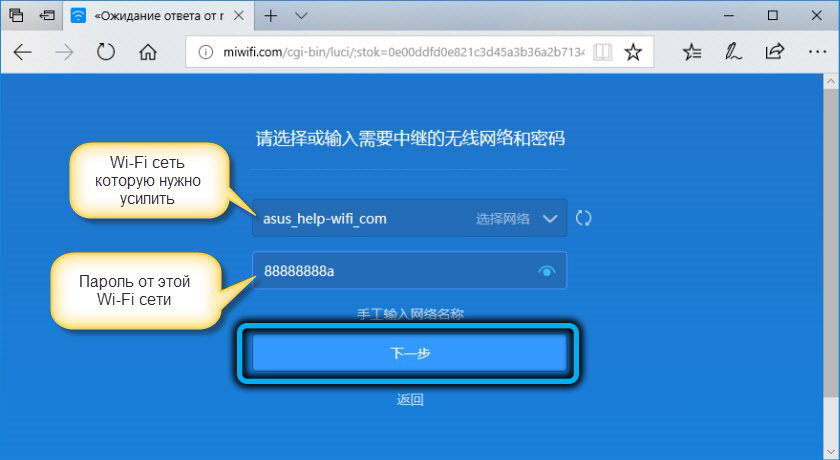
- Ohjelmistosta riippuen sinun on joko painattava painiketta tai asetettava verkon nimi kahdelle alueelle (2.4 GHz ja 5 GHz) ja salasana, me määrätään samat tiedot kuin pää Wi-Fi-verkossa.
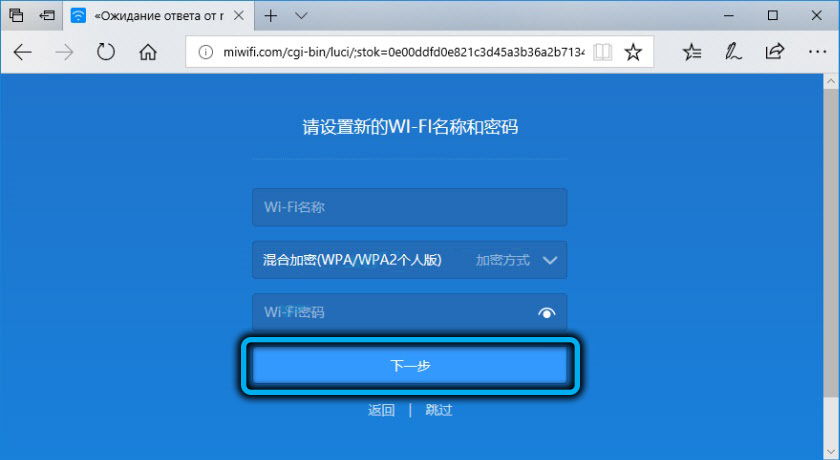 При том уоовии, что гавный марштизатор настронен на азач толо диапазоне 2.4 GHz, releen asettaminen, voit määrittää minkä tahansa nimen ja jättää salasanan sama, kun taas reititin jakaa kaksi verkkoa, mukaan lukien 5 GHz (haluttaessa, voidaan deaktivoida asetuksissa);
При том уоовии, что гавный марштизатор настронен на азач толо диапазоне 2.4 GHz, releen asettaminen, voit määrittää minkä tahansa nimen ja jättää salasanan sama, kun taas reititin jakaa kaksi verkkoa, mukaan lukien 5 GHz (haluttaessa, voidaan deaktivoida asetuksissa);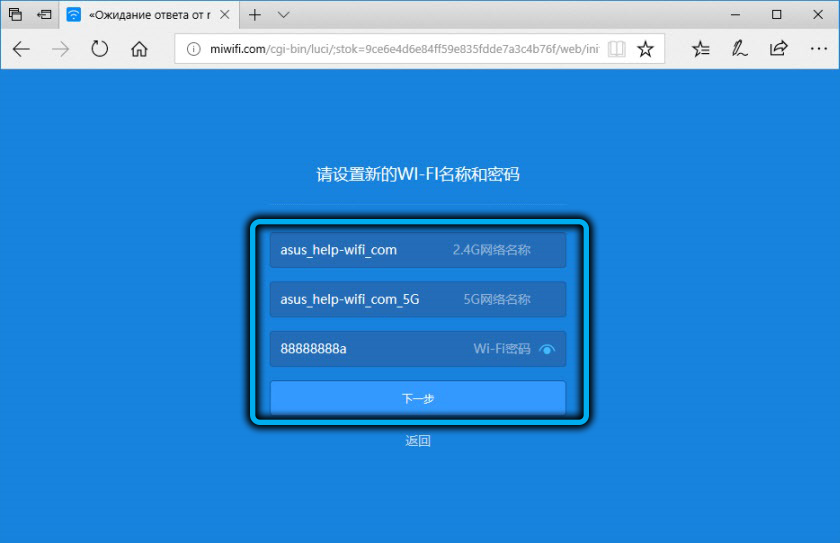
HUOMIO. Jos asetat nimen, joka eroaa pääverkon puolesta, sinulla on kaksi Wi-Fi-verkkoa. - Seuraavalle sivulle asetamme salasanan riviin syöttääksesi reitittimen asetukset (rele) napsauttamalla alla olevaa painiketta;
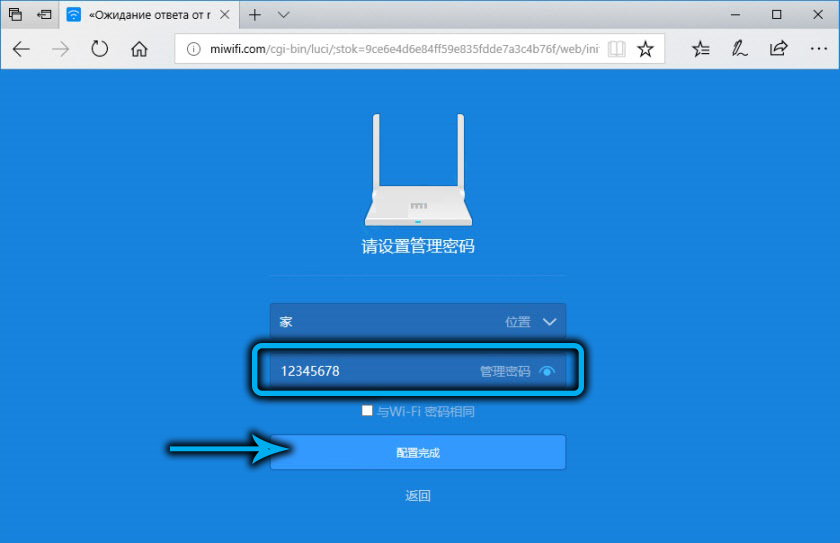
- Odotamme ikkunan ulkonäköä, jossa painikkeen alla on IP -osoite, jolla voit siirtyä Xiaomi -toistimen parametreihin. Napsauta painiketta.
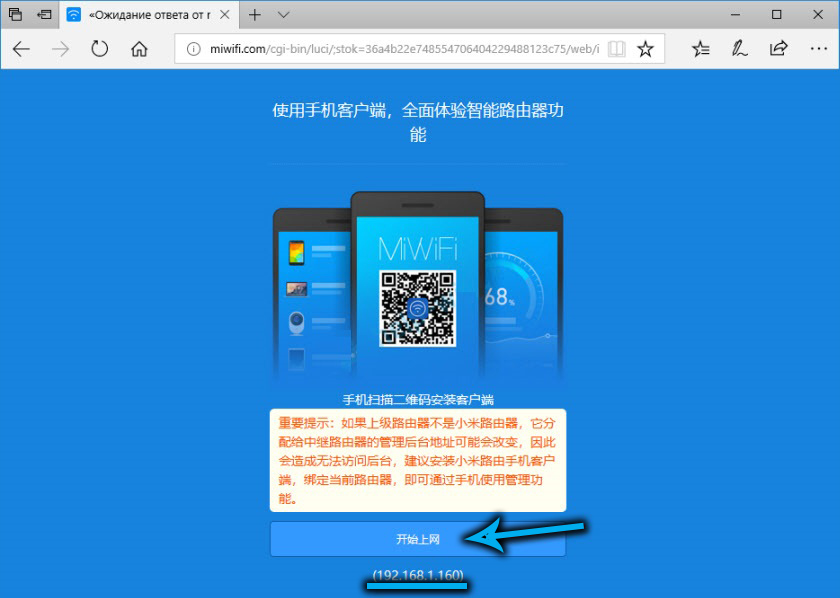
Näiden toimien suorittamisen jälkeen Xiaomi Mi -reititin parantaa signaalia. Rapidisen vaihtoehdon katkaisemiseksi voit pudottaa reitittimen tehdasparametreihin tai muuttaa käyttöliittymän asetuksia.
Järjestelmän muuttaminen käyttöliittymässä
Xiaomi -reitittimen määrittämiseksi seuraava on suoritettava edustajana:
- Siirrymme laitteen verkkoliittymään;
- Yleisten asetusten ("yhteinen asetus") osassa siirrymme verkkoasetuksiin ("Internet -asetus");
- Valitse käyttötilan käyttötilassa ("työtilan kytkin"), valitse langaton reletyötilan reletila - jos kiinalainen käyttöliittymä voidaan navigoida järjestelmän mukaisesti;
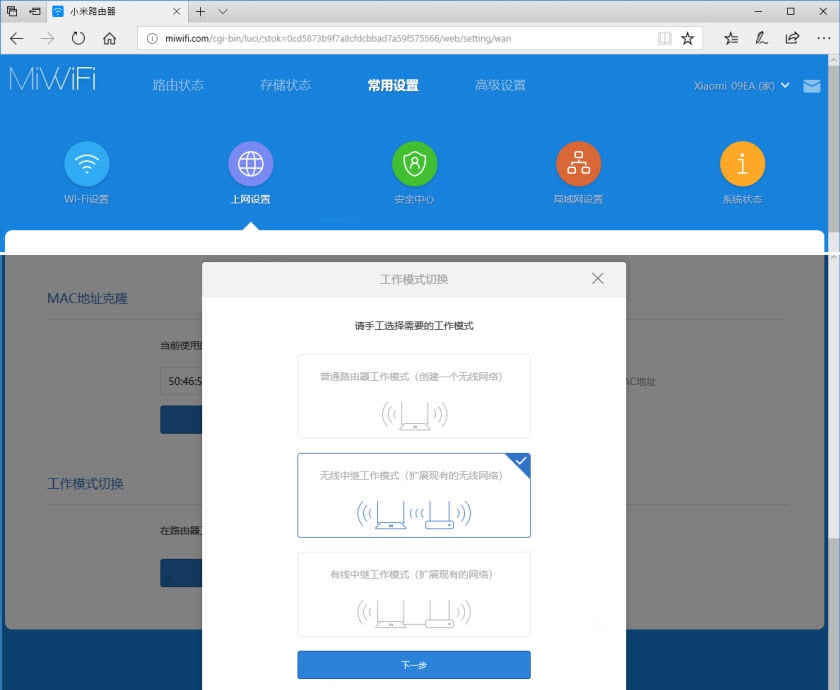
- Valitsemme verkon, jonka vahvistamme ja syötämme siitä salasanan kentälle, vahvistamme syötetyt tiedot;
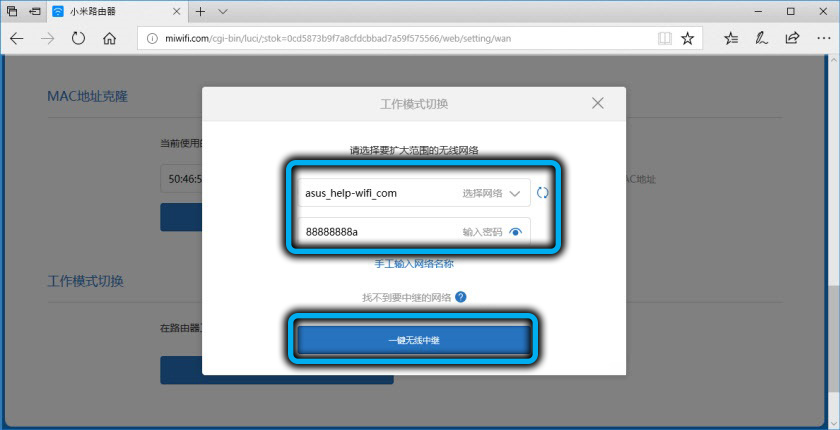
- Seuraavassa ikkunassa näet yhteyden ja IP: n nimen (käytä reitittimen parametrien syöttämiseen).
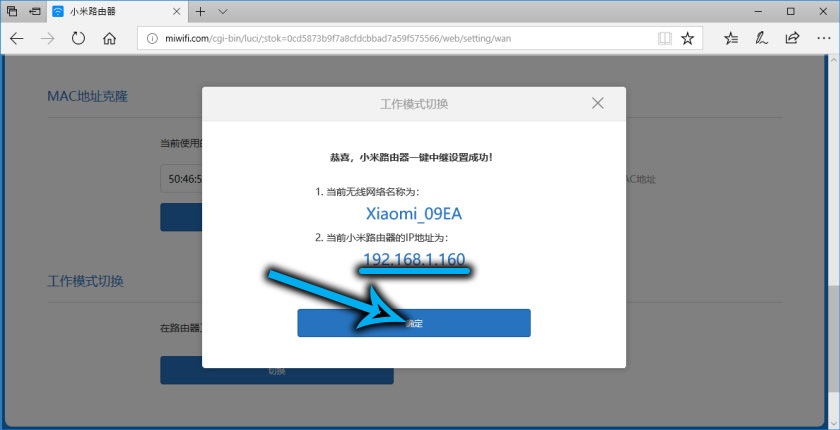
Kuinka käynnistää reititin uudelleen tai pudottaa se tehdasasetuksiin
Reitittimen palauttaminen tehdasparametreihin voidaan suorittaa eri tavoin:
- Painamalla ja pitämällä (noin 10 sekuntia ennen ilmaisinta vilkkuvaa) kotelon nollauspainiketta (pääset siihen paperityöllä tai neulalla).

- Web -käyttöliittymän kautta. Jos haluat nollata kokoonpanon asetusvalikossa ("asetus") siirrymme "tila" -osaan, jossa "FactoryData Reset" napsauta "Napsauta" Palauta "-painiketta.
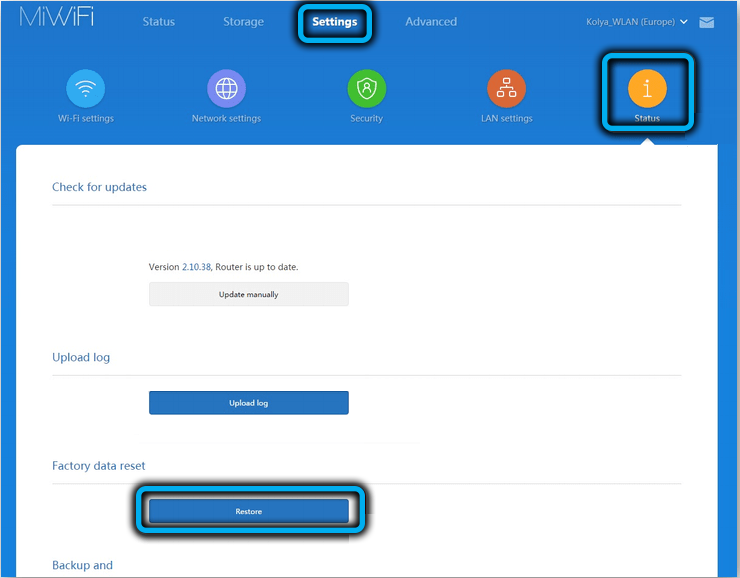
- Mobiilisovelluksen käyttäminen. Palautus voidaan suorittaa työkalu -välilehdellä siirtymällä reitittimen asetusosaan, jossa purkausvaihtoehto tehdasparametreihin on saatavana laitteen asetukset -alaosassa.
Laiteohjelmiston päivitys
Reitittimen päivittämiseksi voit käyttää laitteen käyttöliittymää tai Mi-Fi-mobiilisovellusta. Varsinainen laiteohjelmisto ladataan Xiaomi -palvelimilta. Siirry "State" -välilehdessä "Status" -osioon ("System State") ja paina "päivitys" -painiketta "asetus" -välilehti ". Sovelluksessa päivitys suoritetaan laajennus -välilehden "päivitykset" -osiossa (tämän vaihtoehdon avulla voit myös päivittää mobiiliohjelmistoa). Päivityksen päätyttyä laite käynnistetään uudelleen.
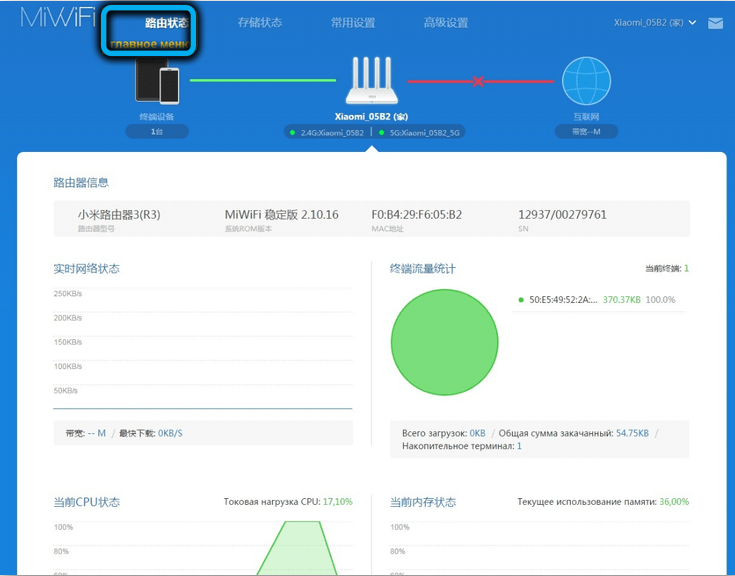
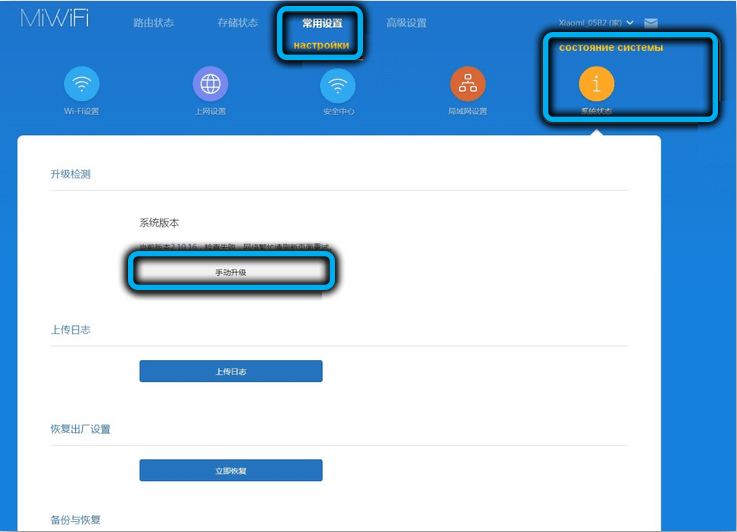
Toinen menetelmä (ei luotettavin) sisältyy Internetistä löydettyjen laiteohjelmistojen lataaminen. Kun tiedosto on ladattu, reitittimen käyttöliittymässä sinun on myös siirryttävä "tila" -osaan, josta sinun on valittava "Päivitä manully" ("manuaalinen päivitys") ja määritettävä tiedoston polku laiteohjelmistolla ja Vahvista sitten toimenpide ja odota asennuksen asentamista asentamalla asennuksen.
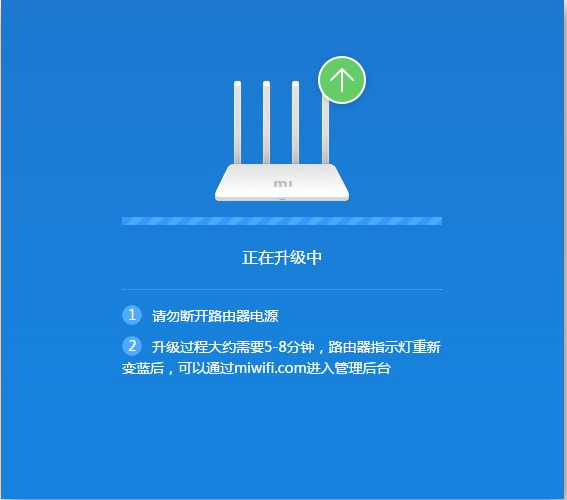
Toivomme, että nyt voit vilkkua ja määrittää Xiaomi Mi Wi-Fi -reitittimen reitittimen itse. Mutta jos sinulla on vielä kysyttävää materiaalista, jätä ne kommentteihin.
- « Tapoja palauttaa tietokoneet WHEA_UNCRORCECTABLE_RORROR -virheiden jälkeen
- Kuinka palauttaa Windows 11 klassiseen muotoon »

